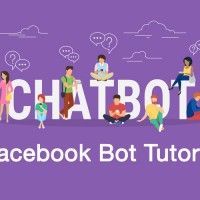
Am 12.04.2016 stellte Zuckerberg auf der F8 in San Francisco einen großen 10-Jahres-Plan vor. Dieser beinhaltet unter anderem die Verwendung von Messenger Bots. Doch damit ist Facebook nicht die erste Plattform, welche Bots für den Messenger zulässt.
Es ist also nichts gänzlich neues, was Mark Zuckerberg uns vorstellt. Doch wofür eignen sich Bots genau? Mit diesem Tutorial bringe ich Ihnen die Verwendung und Konfiguration eines kostenlosen Facebook Bots näher.
Wir befinden uns zur Zeit natürlich in der Anfangsphase der Facebook-Bots. Demnach sind sie noch nicht in der Lage komplexe Aufgaben zu lösen. Allerdings sind sie prädestiniert für einfache, sich wiederholende Aufgaben, wie zum Beispiel Hotel Bookings, das Senden von Newslettern, Flugbuchungen, Wetterabfragen oder fürs Shopping.
Andere Dienste, wie beispielsweise Telegram, benutzen diese Bots auf Open-Source-Basis schon seit knapp einem Jahr und sind demnach nicht nur weiter entwickelt, nein es besteht auch mehr Know-How und ein großer Ideen-Pool.
Vom persönlich angepassten Newsfeed, Filmempfehlungen, über Umfragen, oder Übersetzungen, bis hin zur Pokerrunde – die Angebote und Möglichkeiten sind riesig.
Manychat ist einer der wenigen Anbieter für kostenlose Bots. Allerdings beschränken sich die Funktionen auf Antworten auf bestimmte Keywords, das Weiterleiten auf angelegte Seiten, sowie das Posten von Newsfeeds (RSS, Youtube, Twitter, etc.) oder Bildergalerien. Grundsätzlich lässt sich mit diesem noch recht simplen Bot doch einiges anstellen.
Installation des Chatbots mit Manychat
Als allererstes muss das Facebook-Profil (inkl. Zugang zur gewählten Seite) mit Manychat verknüpft werden.
Sind die gewünschten Profile verknüpft, so werden auf dem Dashboard (der Startseite) alle relevanten Daten über die Aktivitäten ihrer Seite angezeigt.
Welcome Message
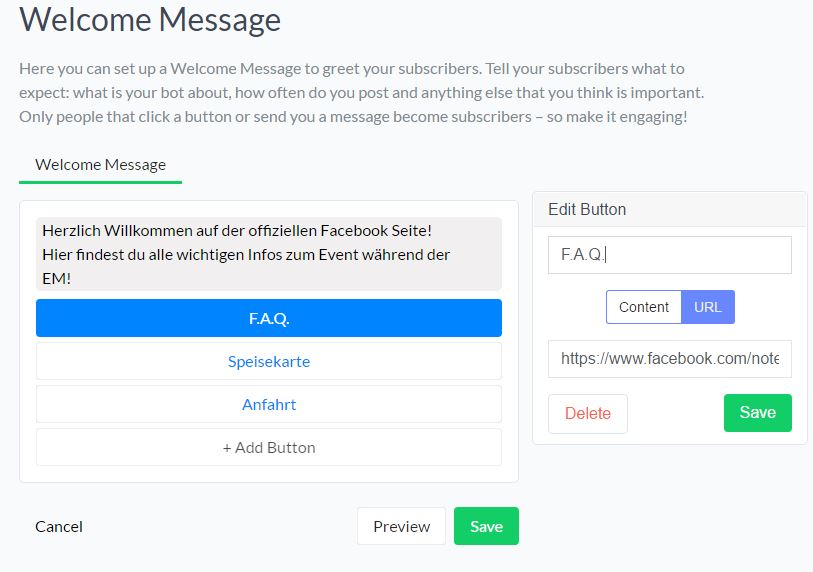 Zuerst sollte man eine Welcome Message generieren. Diese wird den Nutzern geschickt, sobald sie eine Konversation mit Ihrer Seite starten und sollte so auch der Informationsweitergabe dienen.
Zuerst sollte man eine Welcome Message generieren. Diese wird den Nutzern geschickt, sobald sie eine Konversation mit Ihrer Seite starten und sollte so auch der Informationsweitergabe dienen.
Hierzu eignet sich besonders das Eintragen dieser Informationen;
- Verlinkung auf andere Social Media Kanäle
- Link zum Support/ offizielle Homepage
- Verlinkung des F.A.Q. (Infos zu Events, Sales, etc.)
- Speisekarten, etc.
Default Replay Message
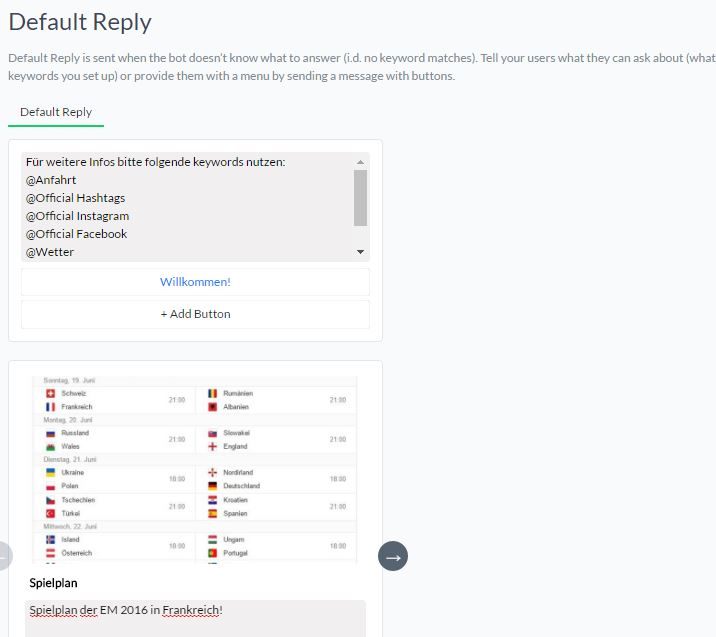 Diese wird dem User gesendet, wenn der Bot keine Verknüpfung zur erhaltenen Message hat.
Diese wird dem User gesendet, wenn der Bot keine Verknüpfung zur erhaltenen Message hat.
Eine Standardantwort sozusagen. Hier ist es von zentraler Bedeutung dem User die im Bot hinterlegten Keywords näher zu bringen (mehr dazu im nächsten Absatz). Außerdem ist es möglich Bilder, Karten oder weiterführende Links einzubauen.
Die Replay Nachricht sollte so gestaltet werden, dass keine Fragen seitens des Users auftreten können.
Keywords
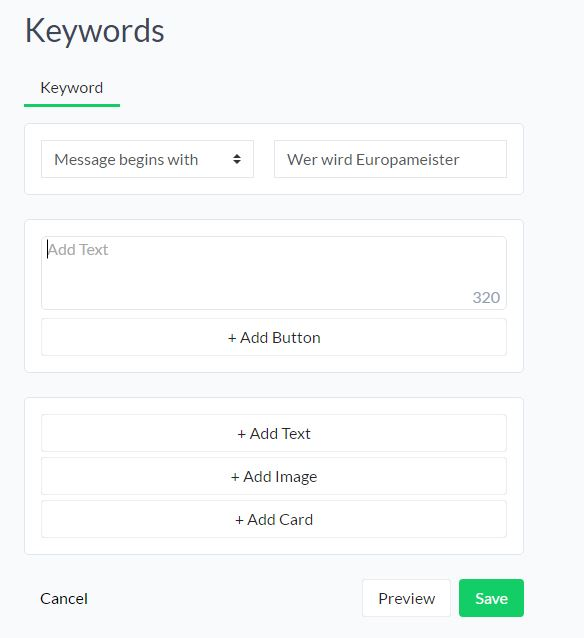 Das Einrichten der Keywords erweist sich als zentraler Punkt im Einrichten des Chatbots. Mit Hilfe der Keywords spuckt der Bot die hinterlegten Informationen aus.
Das Einrichten der Keywords erweist sich als zentraler Punkt im Einrichten des Chatbots. Mit Hilfe der Keywords spuckt der Bot die hinterlegten Informationen aus.
Hierbei ist es möglich verschiedene Einstellungen für die Erkennung dieser Keywords einzurichten.
Hat man sich ein paar Keywords eingerichtet, so muss man nun nur noch die richtigen Nachrichten hinterlegen und schon ist der Bot einsatzfähig! Dazu müssen Sie das jeweilige Keyword bearbeiten und dann auf den Button rechts neben dem dritten Dropdown Menü klicken, um eine Nachricht zu hinterlegen.
Einbinden von Feeds
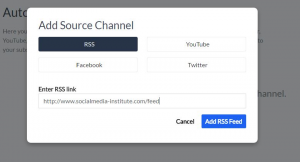 Das ist aber noch nicht alles. Mit Manychat lassen sich außerdem weitere Einstellungen vornehmen. So können über die Autoposting Funktion beispielsweise weitere Feeds verschiedener Social Networks, oder einen RSS-Feed eingebunden werden. Diese werden bei Aktualisierungen automatisch an ihre Abonnenten verschickt. So bleiben immer alle up to Date und das über nur eine Platform!
Das ist aber noch nicht alles. Mit Manychat lassen sich außerdem weitere Einstellungen vornehmen. So können über die Autoposting Funktion beispielsweise weitere Feeds verschiedener Social Networks, oder einen RSS-Feed eingebunden werden. Diese werden bei Aktualisierungen automatisch an ihre Abonnenten verschickt. So bleiben immer alle up to Date und das über nur eine Platform!
Wem die Zeit fürs bearbeiten täglicher Posts fehlt, der kann auch die Schedule-Funktion des Bots nutzen. Hier lassen sich gemütlich Posts vorbereiten. Die Einstellungsmöglichkeiten der Nachrichten sind die gleichen, es lässt sich aber ein Veröffentlichungsdatum eintragen. So können sie völlig entspannt ihre Posts im Voraus planen. 
Im Menüpunkt Published Posts sehen sie eine Historie der gesendeten Nachrichten
Messenger Bot auf ihrer Website
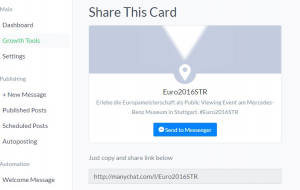 Zu guter letzt zeige ich Ihnen noch, wie Sie Ihren CTA-Button zum Bot auf ihrer Website einbinden können. Hierzu navigieren Sie zum Reiter Growth Tools.
Zu guter letzt zeige ich Ihnen noch, wie Sie Ihren CTA-Button zum Bot auf ihrer Website einbinden können. Hierzu navigieren Sie zum Reiter Growth Tools.
Nun gibt es einmal die Möglichkeit einen Link zu teilen, welcher mit einem CTA-Button verbunden ist, oder Sie binden den unten stehenden Code in Ihre Website ein. Wenn Sie Ihren Bot deaktivieren wollen, navigieren Sie über den Menüpunkt “Settings” und klicken dort den Button “Disable Bot”.
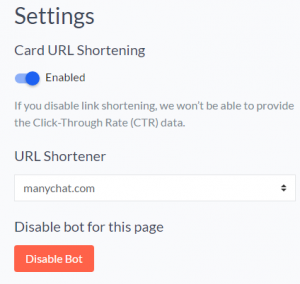
Tutorial-Fazit
Der Messenger Bot von Manychat eignet sich besonders für kleinere Unternehmen, denen die Kapazitäten für das Pflegen und Betreuen ihrer Kunden fehlt, Influencer, die ihre Abonnenten mit Facebook über neue Uploads informieren wollen, oder für das Publizieren von Angeboten/Sales sowohl kleiner, als auch größerer Unternehmen.
Ein klarer Nachteil liegt darin, dass begonnene Konversationen nicht manuell beantwortet werden können. Hierzu muss man den Bot erst ausstellen. Es gibt zwei Wege, trotz des Bots eine persönliche Konversation fortzuführen;
- Facebook Messenger Bot deaktivieren
- Weiterleitung über die Default Replay Message auf ein Forum oder eine Support-Seite
Grundsätzlich sind Facebook Messenger Bots ein Schritt in Richtung Automatisierung. Wir dürfen in nächster Zeit noch einiges erwarten und blicken gespannt in die Zukunft!
Bildquelle: Chatbot via Shutterstock
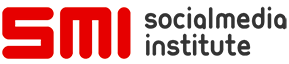
5 Kommentare Schreibe einen Kommentar